Die Integration von Google Ads zum Tracking ist wichtig für die Optimierung Ihrer Werbekampagnen. Dieser Leitfaden führt Sie durch den Prozess der Integration von Google Ads und ermöglicht Ihnen, Kundeninteraktionen und ROI zu messen, um letztendlich Ihre Werbeausrichtung zu verbessern und die Conversions zu steigern.
Integration von Google Ads #
Sehen wir uns Schritt für Schritt an, wie Sie Ihre Google Ads mit dem Conversios-Plugin integrieren können:
Schritt 1. Google Ads-Konto verbinden #
- Melden Sie sich bei Ihrem WordPress-Administrator an >> Navigieren Sie zu Conversios Pro >> Pixel & Analytics >> Klicken Sie auf Google-Anzeigen.
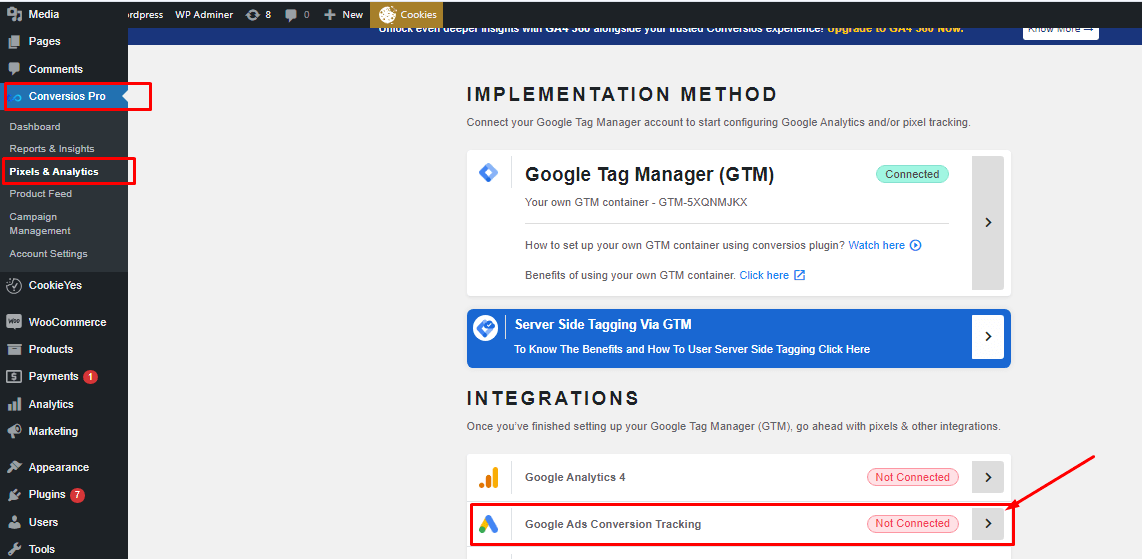
Schritt 2. Erstellen oder Auswählen eines Google Ads-Kontos #
Um Google Ads mit dem Conversios-Plugin einzurichten, gibt es zwei Möglichkeiten: Entweder Sie verwenden die Anmeldeoption, um sich mit der E-Mail-Adresse anzumelden.
Option 1: Mit bestehendem Google Ads-Konto anmelden:
Klicken Sie auf Anmeldung mit Google Klicken Sie auf die Schaltfläche, um sich mit dem Google-Konto anzumelden, das Zugriff auf das Google Ads-Konto hat, das Sie integrieren möchten.
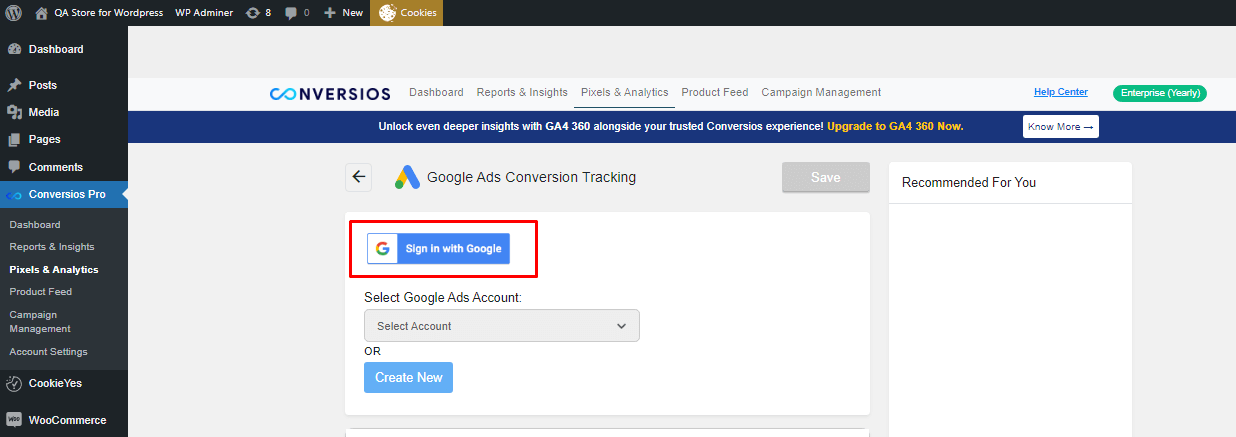
Sie sehen ein Popup-Fenster ähnlich dem unten abgebildeten. Melden Sie sich unbedingt mit einem Google-Konto an, das über Administratorzugriff auf Google Ads verfügt.
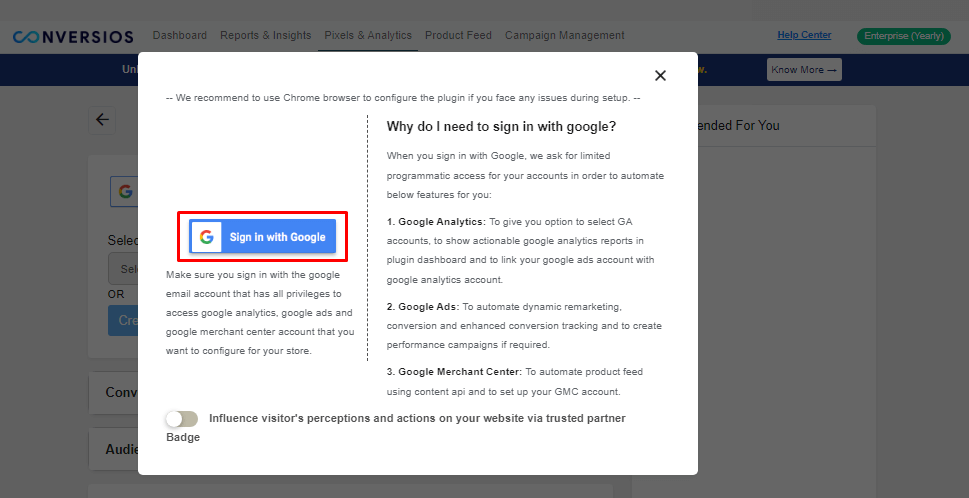
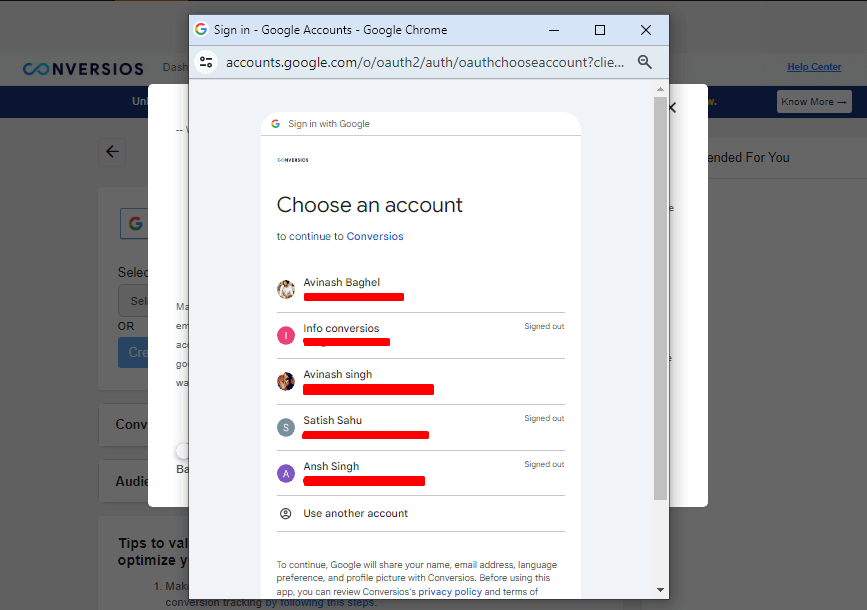
Beim Login werden Sie aufgefordert, zusätzliche Zugriffsrechte für Ihr Google-Konto zu gewähren. Klicken Sie dazu auf Fortfahren fortfahren.
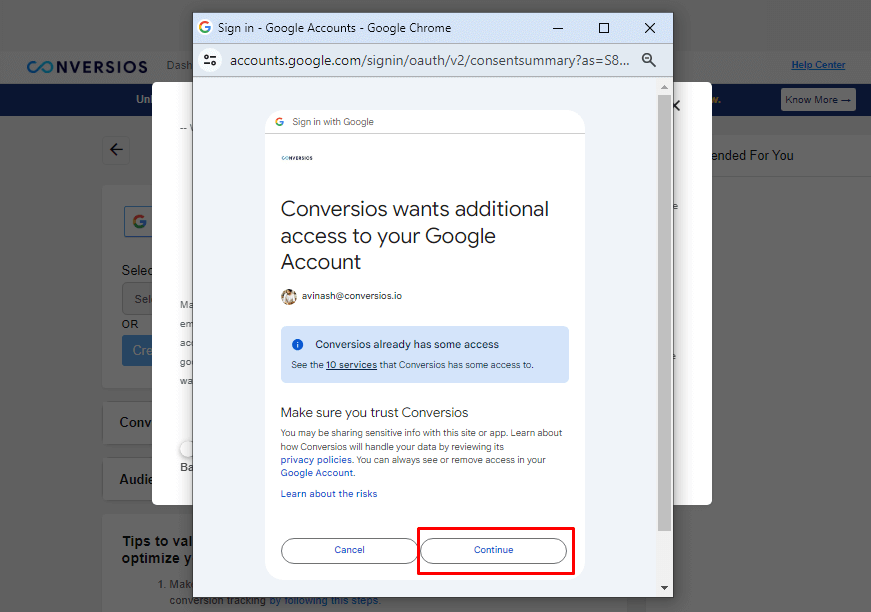
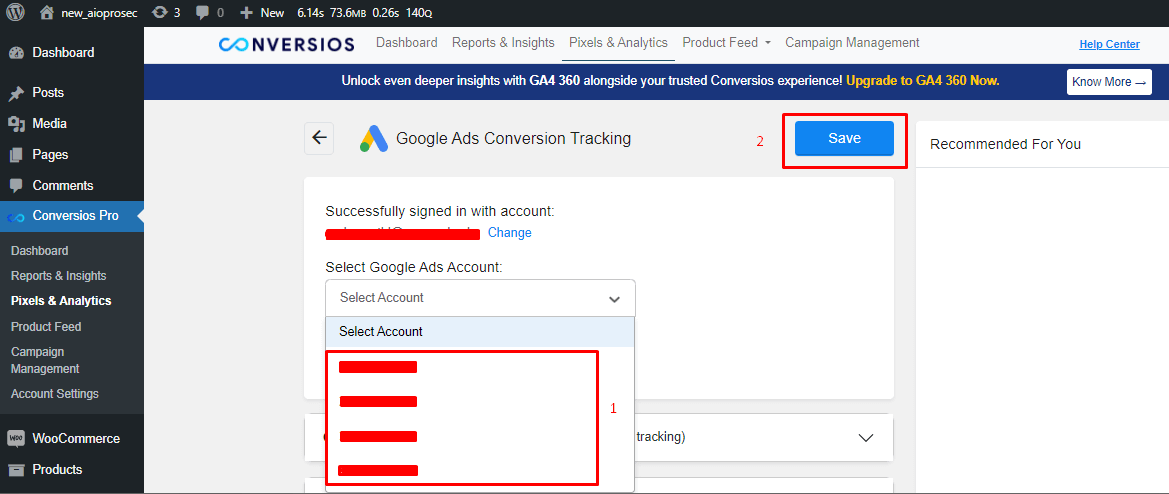
Option 2: Neues Google Ads-Konto erstellen:
Klicken Sie auf Neu erstellen Button zum Erstellen eines Google Ads-Kontos nach der Anmeldung bei Google:
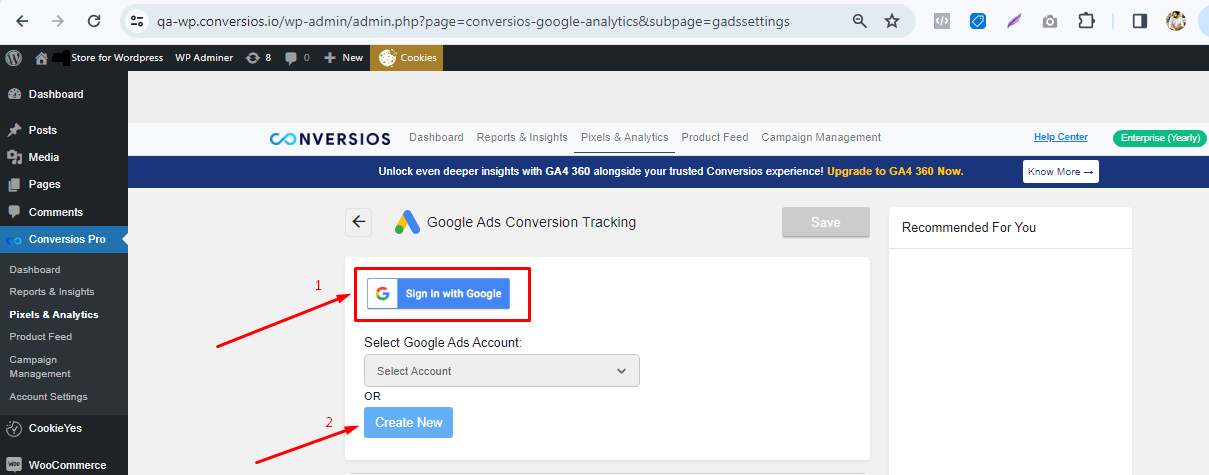
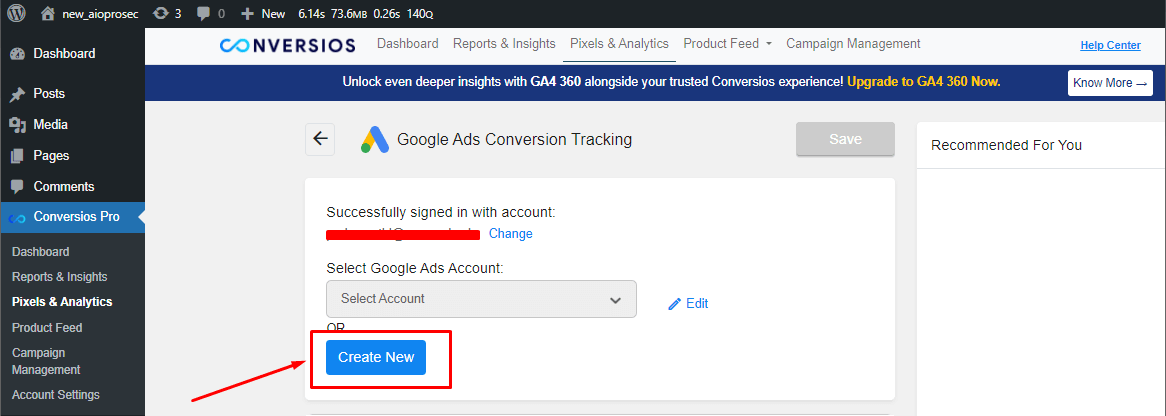
Einrichten der Conversion-Verfolgung #
Sehen wir uns Schritt für Schritt an, wie Sie das Conversion-Tracking für Google-Anzeigen mit dem Conversios-Plugin einrichten können:
Kaufereignis für Woocommerce (kostenlos) #
- Melde dich bei dir an Google Ads-Konto.
- Klicken Sie in der oberen rechten Ecke Ihres Kontos auf das Extras & Einstellungen Symbol und darunter Messung, klicken Conversions.
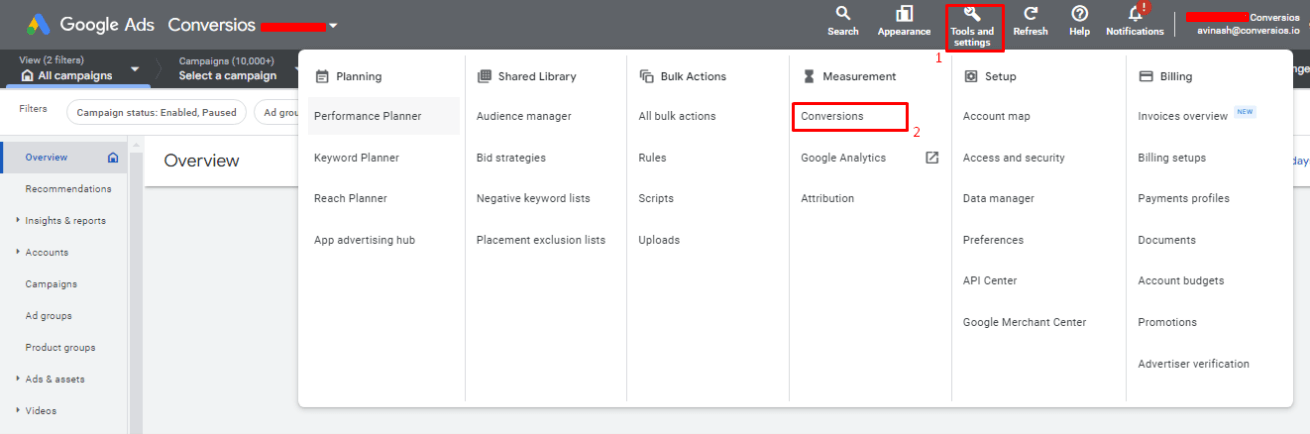
- Erstellen Sie eine neue Conversion-Aktion für die Webseite Quelle.
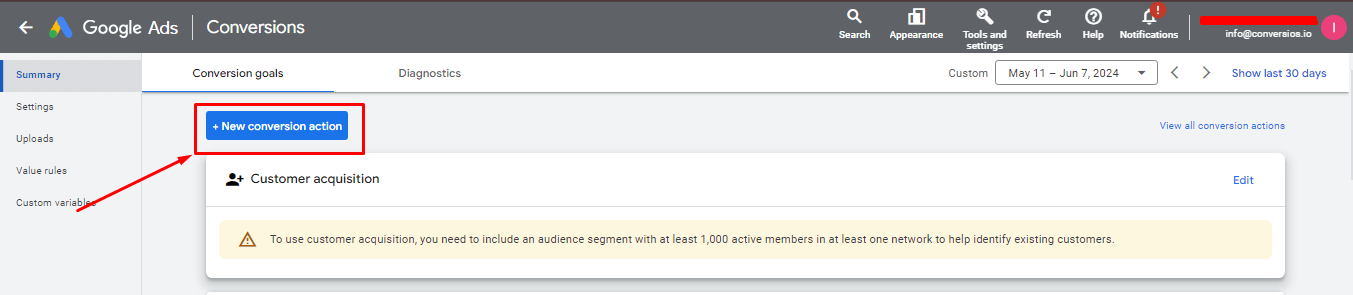
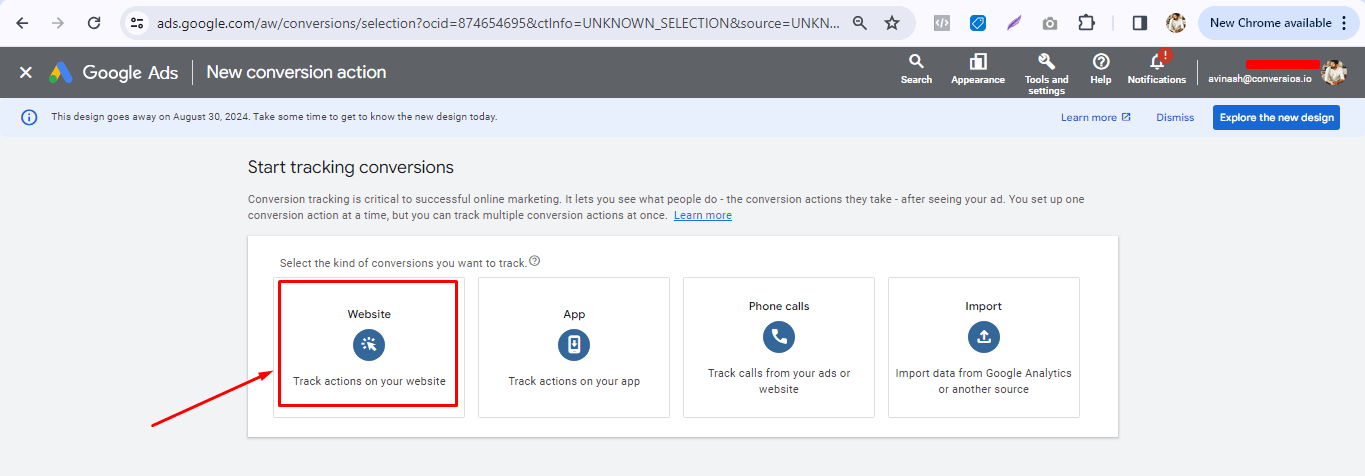
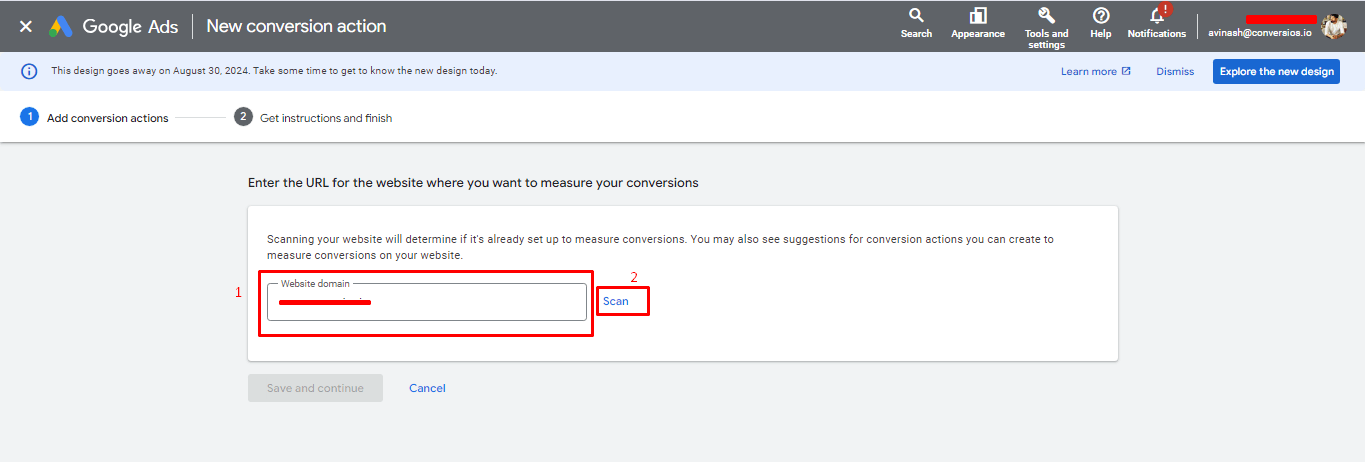
- Wählen Kaufen als Conversion-Aktionstyp. Fügen Sie hinzu KonvertierungsnameWählen Sie Währung aus der Dropdown-Liste nach Bedarf und klicken Sie auf Gespeichert .
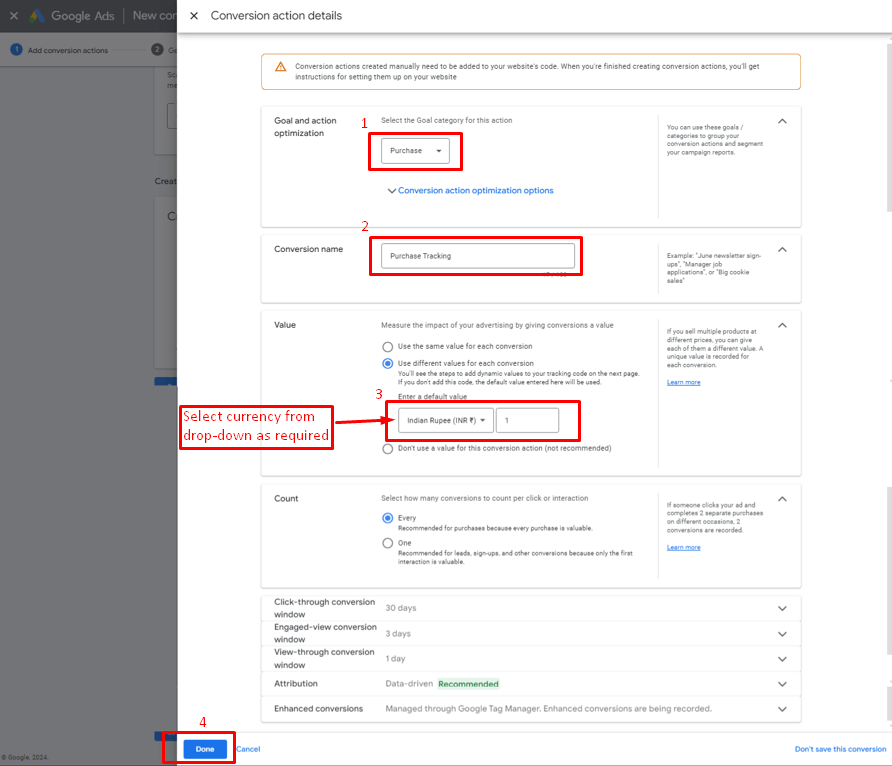
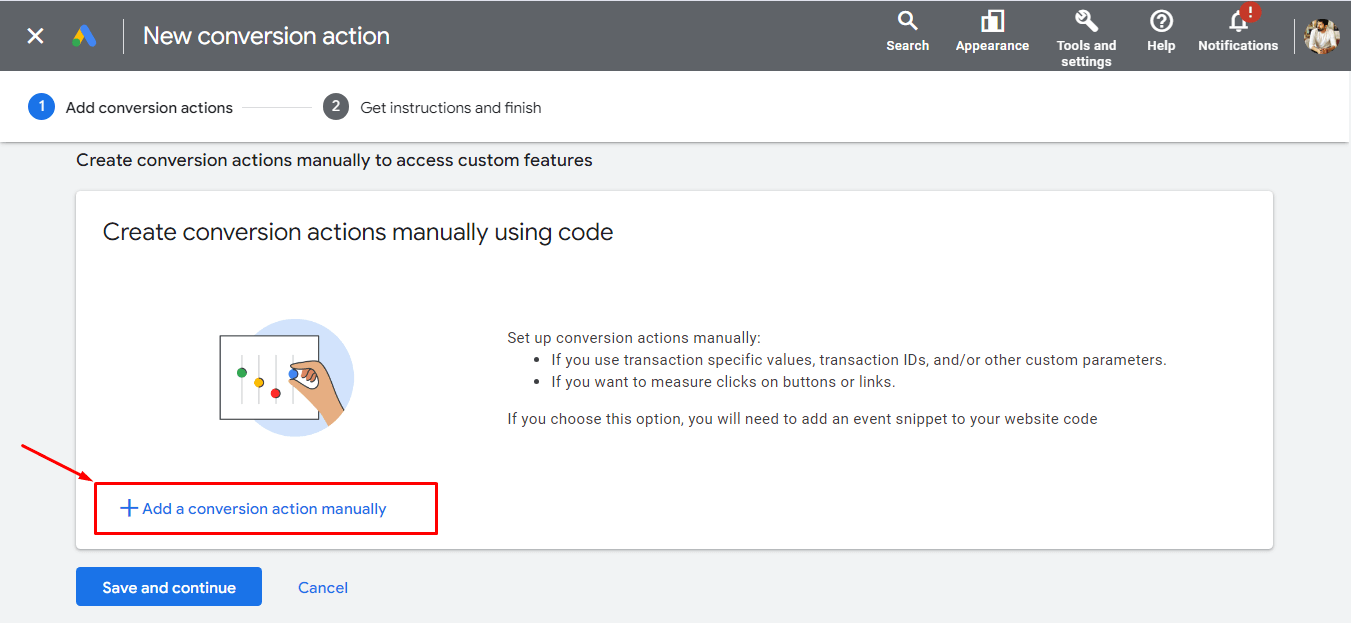
- Sobald Sie auf die Schaltfläche klicken Speichern und weiter Schaltfläche wird die Conversion-Aktion gespeichert. Sie müssen nun auf die neu erstellte Conversion-Aktion klicken.
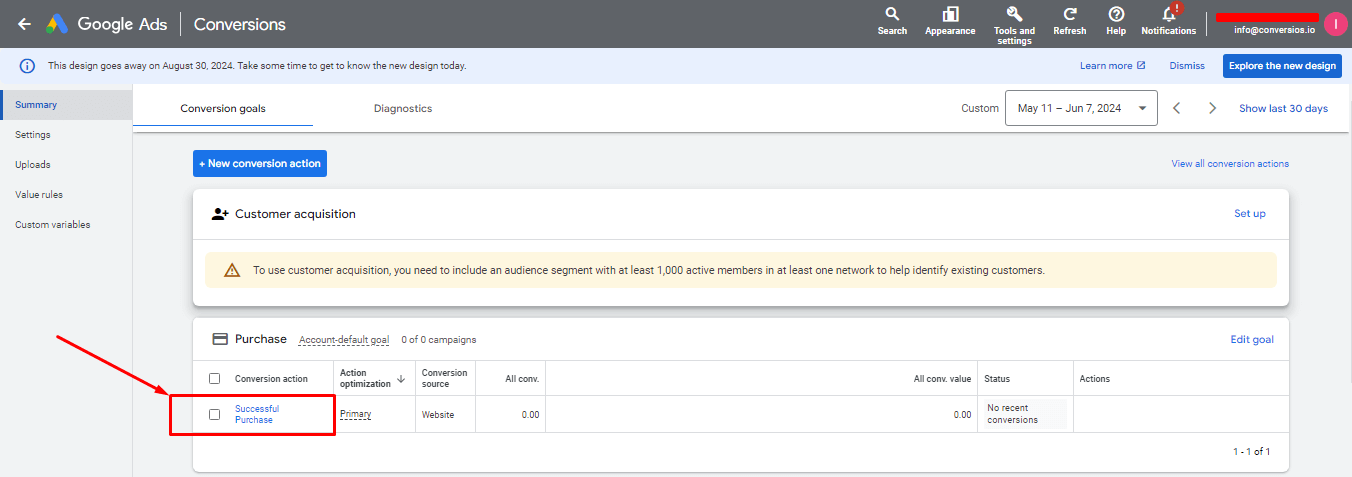
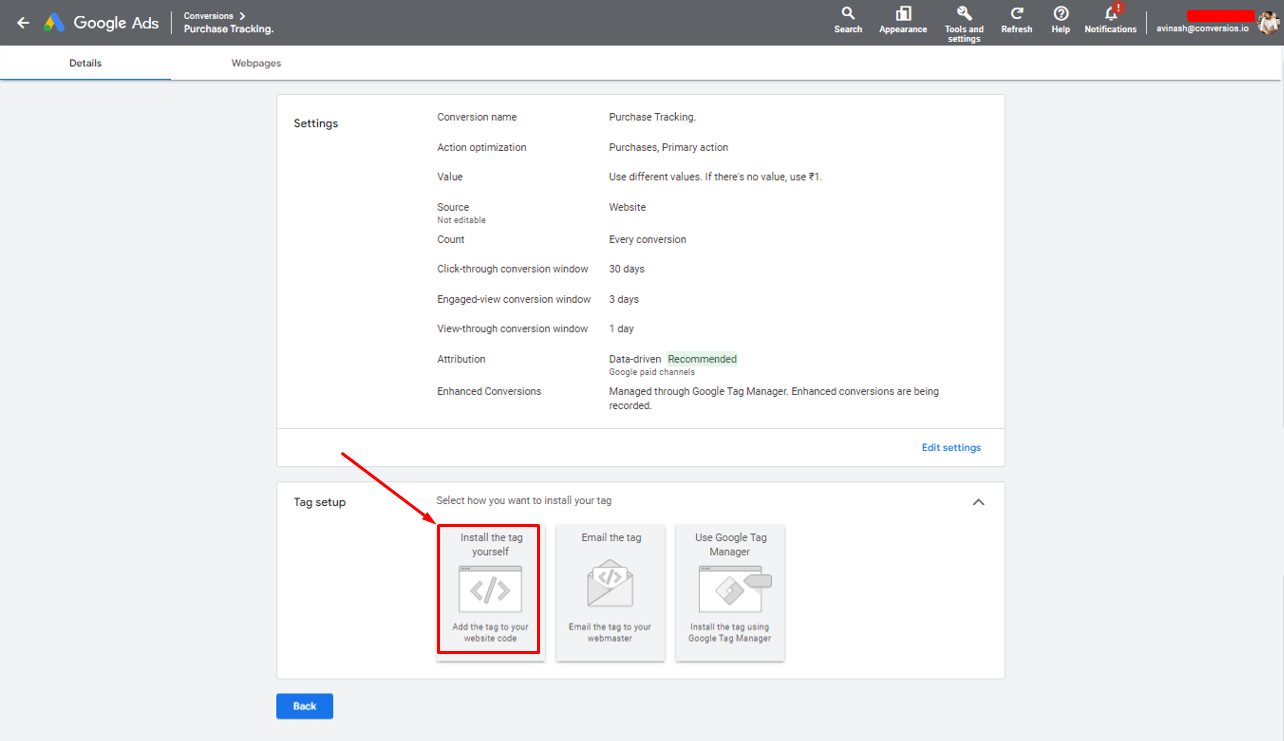
- Kopieren Sie das generierte Konvertierungslabel.
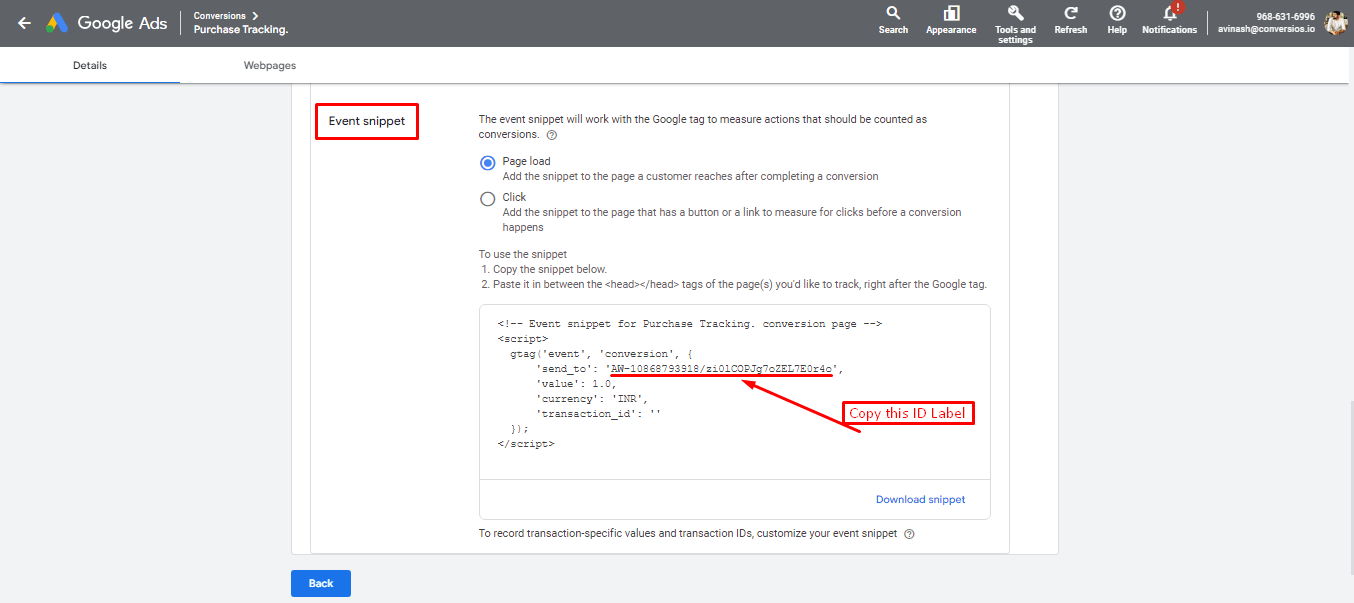
Implementierungs-Konvertierungslabel: #
- Nachdem Sie das Conversion Label kopiert haben, navigieren Sie zu Conversios Plugin >> Access Pixel & Analytics >> Google Ads und klicken Sie auf das Speichern Button:
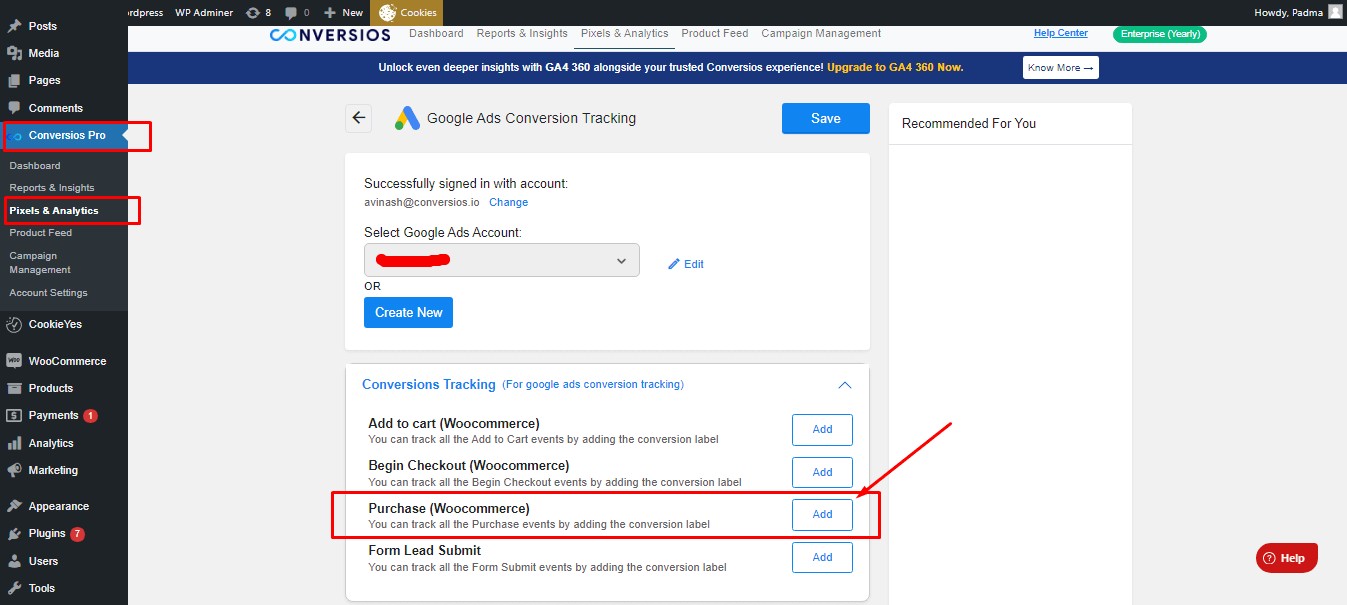
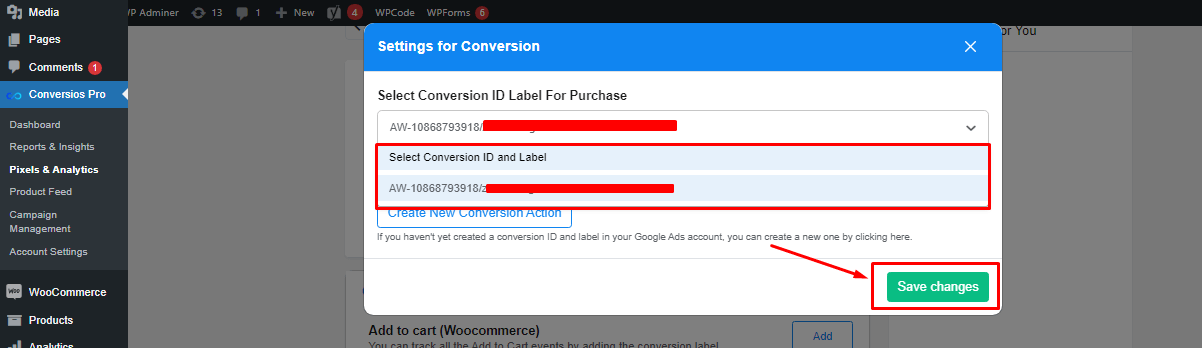
Wählen Sie das gewünschte Conversion Label aus der Dropdown-Liste aus und klicken Sie auf Änderungen speichern Schaltfläche, um die Einstellungen zu speichern.
Hinweis: Sie können von hier aus auch eine Conversion-Aktion erstellen, indem Sie auf das Neue Conversion-Aktion erstellen Klicken Sie auf und folgen Sie den Schritten:
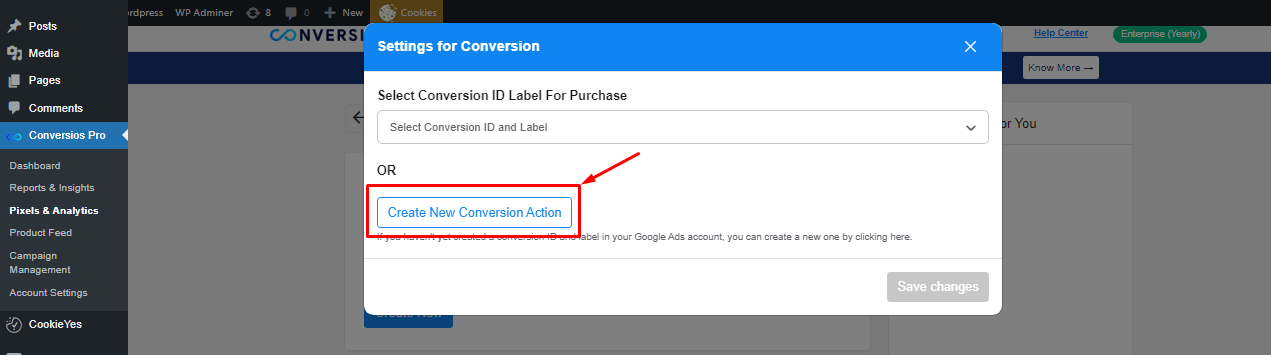
- Navigieren Sie zu der Integration von Google Ads .
- Fügen Sie das kopierte Conversion-Label in das dafür vorgesehene Feld zur Nachverfolgung ein Kaufen Veranstaltungen.
- Gespeichert zu üben.
1. Tracking der Lead-Formularübermittlung (kostenlos verfügbar)
2. Zum Warenkorb hinzufügen Event für Woocommerce (PRO-Funktion)
3. Checkout-Event für Woocommerce starten (PRO-Funktion) #
So erstellen Sie ein Konvertierungslabel für die Checkout-Ereignis starten, Zum Warenkorb hinzufügen Ereignis, sowie Formular Lead Absenden, folgen Sie bitte den gleichen Schritten wie Kaufen Ereignis.
Erweiterte Einstellungen für den Aufbau eines Publikums #
Es ermöglicht gezielte Werbung, um die relevantesten Benutzer zu erreichen und die Konversionsraten deutlich zu steigern. Diese Funktion verbessert den Return on Investment (ROI), indem sie verschwendete Werbeausgaben minimiert und personalisierte Werbeerlebnisse ermöglicht, wodurch Anzeigen letztlich ansprechender werden.
- Remarketing-Tags aktivieren (Seitenaufrufe werden standardmäßig verfolgt)
Mit Remarketing können Sie Anzeigen Personen präsentieren, die Ihre Website zuvor besucht oder Ihre mobile App verwendet haben.
- Dynamische Remarketing-Tags
Dynamisches Remarketing geht noch einen Schritt weiter, indem es Ihren Besuchern eine Anzeige mit dem spezifischen Produkt zeigt, das sie zuvor auf Ihrer Site angesehen haben.
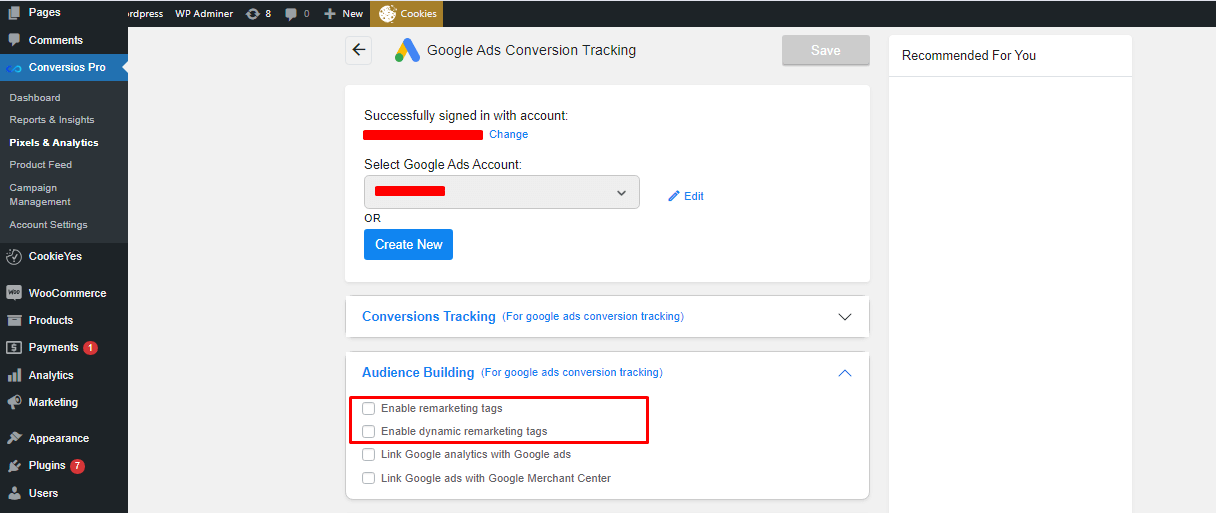
Die folgenden vier Ereignisse werden im Hinblick auf Remarketing und dynamisches Remarketing verfolgt:
- Artikelliste anzeigen (COV – GoogleAds Remarketing – CE – view_item_list)
- Artikel anzeigen (COV – GoogleAds Remarketing – CE – view_item)
- In den Warenkorb (COV – GoogleAds Remarketing – CE – zum Warenkorb hinzufügen)
- Kaufen (COV – GoogleAds – CE – Kauf)
- Verknüpfen Sie Google Analytics mit Google-Anzeigen
Schritte zum Verknüpfen von Google Analytics mit Google Ads für eine verbesserte Datenverfolgung und -analyse.
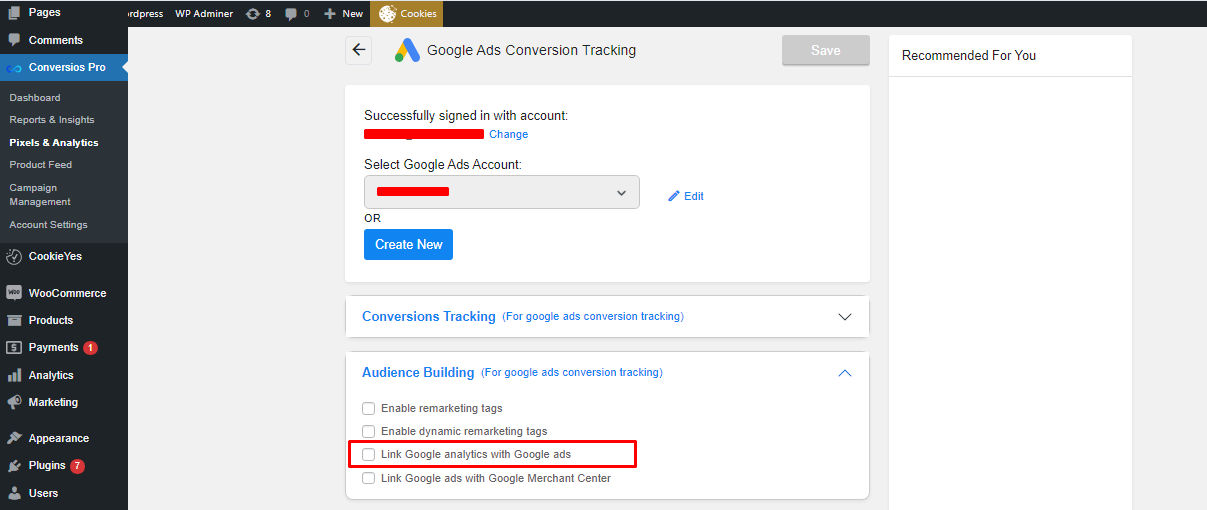
- Verknüpfen Sie Google-Anzeigen mit dem Google Merchant Center
Schritte zum Verknüpfen von Google Ads mit Google Merchant Center, um Produktlisten in Werbekampagnen zu nutzen.
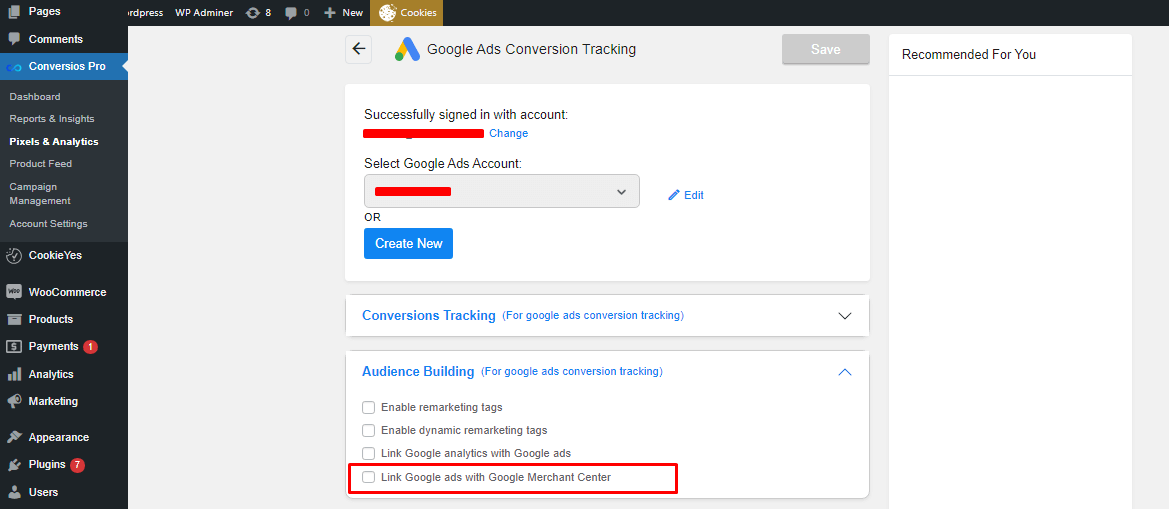
Herzlichen Glückwunsch! :-)
Sie haben Google Ads erfolgreich in das Conversios-Plugin integriert.